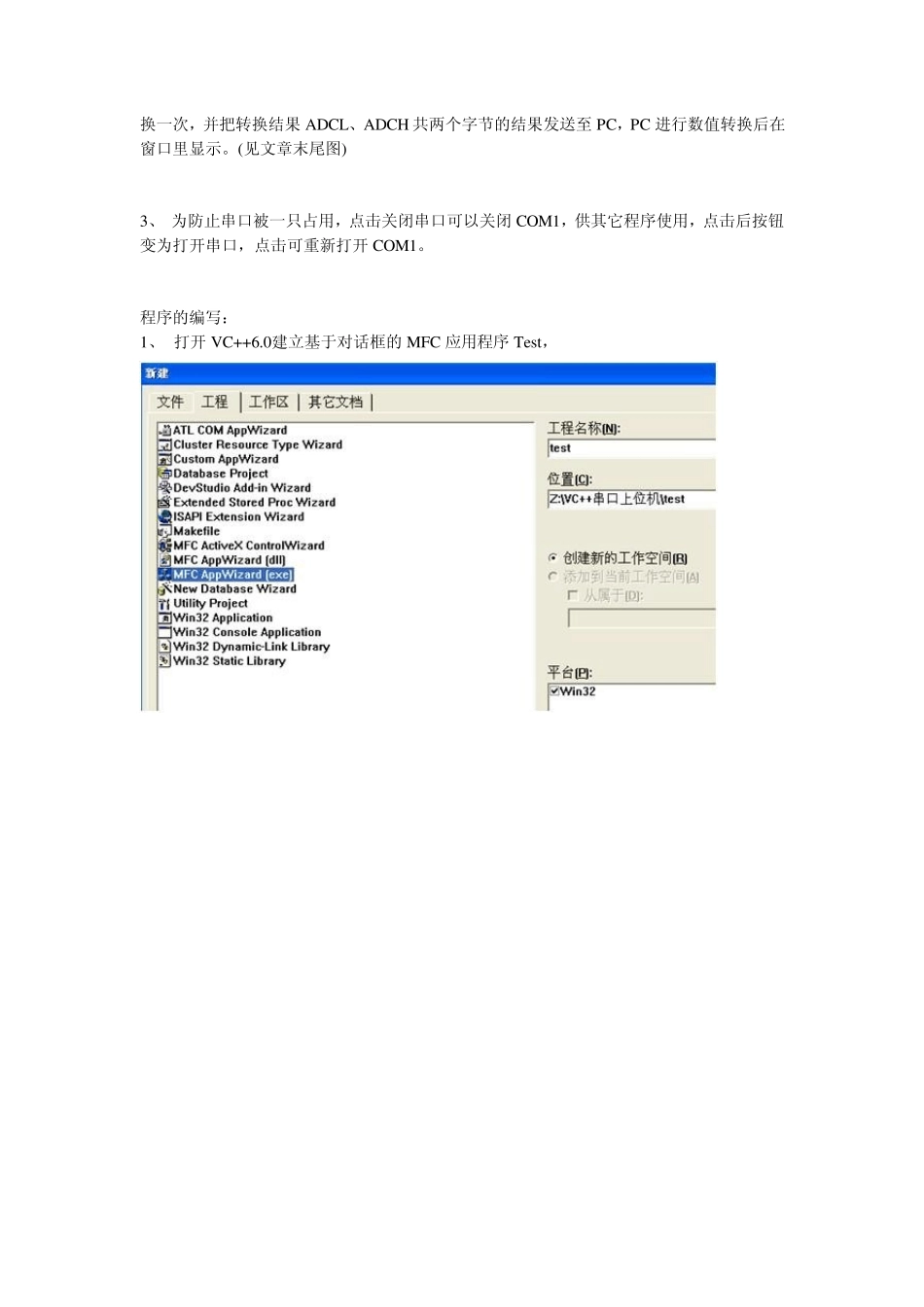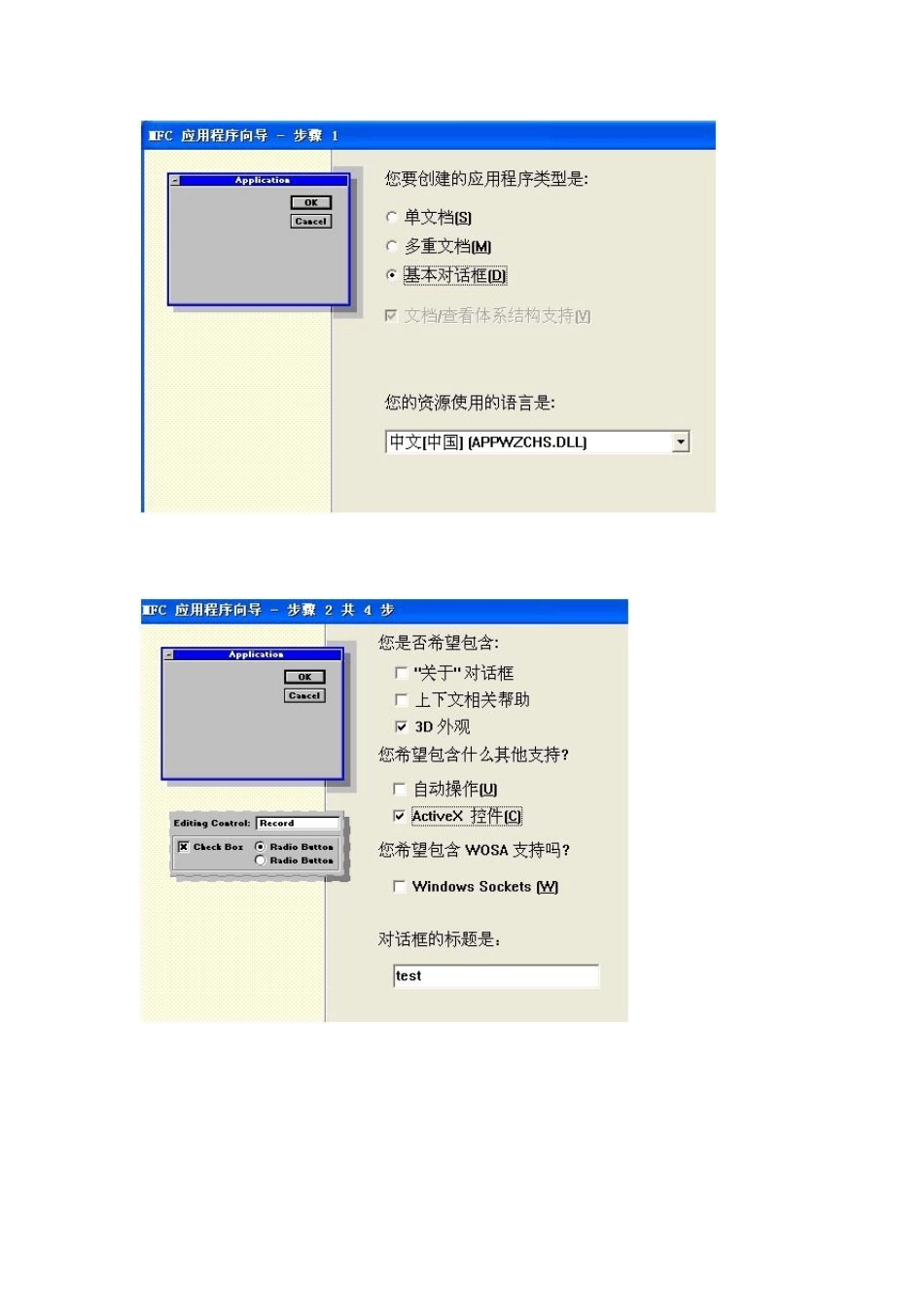VC++串口上位机简单例程(源码及详细步骤) VC++串口上位机简单例程.rar (4.33 MB) VC++编写简单串口上位机程序 2010年4月13日10:23:40 串口通信,MCU 跟PC 通信经常用到的一种通信方式,做界面、写上位机程序的编程语言、编译环境等不少,VB、C#、LABVIEW 等等,我会的语言很少,C 语言用得比较多,但是还没有找到如何用C 语言来写串口通信上位机程序的资料,在图书管理找到了用VC++编写串口上位机的资料,参考书籍,用自己相当蹩脚的C++写出了一个简单的串口上位机程序,分享一下,体验一下单片机和 PC 通信的乐趣。 编译环境:VC++6.0 操作系统:VMWare 虚拟出来的Windows XP 程序实现功能: 1、 PC 初始化 COM1口,使用n81方式,波特率57600与单片机通信。PC 的COM 口编号可以通过如下方式修改: 当然也可以通过上位机软件编写,通过按钮来选择 COM 端口号,但是此次仅仅是简单的例程,就没有弄那么复杂了。COM1口可用的话,会提示串口初始化完毕。否则会提示串口已经打开 Port already open,表示串口已经打开,被占用了。 2、 点击开始转换,串口会向单片机发送0xaa,单片机串口中断接收到0xaa 后启动 ADC 转换一次,并把转换结果ADCL、ADCH 共两个字节的结果发送至 PC,PC 进行数值转换后在窗口里显示。(见文章末尾图) 3、 为防止串口被一只占用,点击关闭串口可以关闭 COM1,供其它程序使用,点击后按钮变为打开串口,点击可重新打开 COM1。 程序的编写: 1、 打开 VC++6.0建立基于对话框的 MFC 应用程序 Test, 2、 在项目中插入 MSComm 控件:工程->增加到工程->Components and Controls->双击Registered Activ eX Controls->选择 Microsoft Commu nications Control, v ersion 6.0->Insert,按默认值添加,你会发现多了个电话图标,这是增加后串口通信控件。 3、 删除确认、取消和提示框,添加“电话”、进程、静态文本、按钮、编辑框,拖动添加的控件,根据喜好布局。 4、 右击编辑框 Edit 选择属性,在样式里设置,勾选多行、垂直滚动,其它可按默认值。 右击静态文本 Tex t 选择属性,在常规设置里,修改标题。 右击按钮 Pu shBu tton 选择属性,在在常规设置里,修改标题。 修改后界面如下,程序写出来运行时“电话”标志会自动消失。 5、 查看->建立类向导 MFC ClassWiz ard->Member Viariable,选择 ClassName 为 CTestDlg的类,Contro...